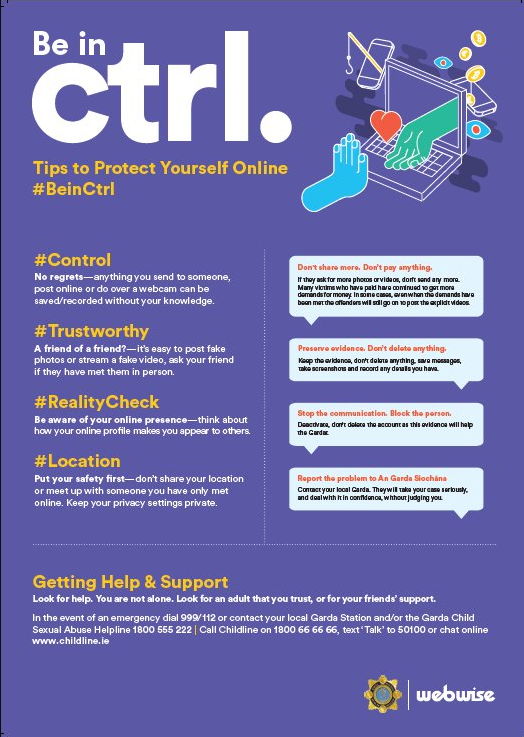Nemôžete otvoriť program Microsoft Office Outlook? Nerobte si starosti, v tomto článku zdôrazňujeme najlepšie a univerzálne riešenia akýchkoľvek chýb súvisiacich s neotvorením aplikácie Outlook.
Používatelia nahlásili, že pri pokuse o spustenie Outlooku na svojom zariadení dostali množinu chýb, čo spôsobilo, že sa softvér nespustil vôbec. To je obrovský problém pre tých, ktorí používajú Outlook vo svojom každodennom živote, pretože nemáte prístup k svojim e-mailom, kalendáru, poznámkam atď.
Náš článok sa zameria na riešenie problému Microsoft Outlook sa nedá spustiť. Nie je možné otvoriť okno programu Outlook. Skupinu priečinkov nie je možné otvoriť. chyba univerzálnych, ľahko použiteľných opráv, ktoré fungujú pre väčšinu používateľov.

(Zdroj: Ablebits)
Čo spôsobuje program Microsoft Outlook sa nedá spustiť. Nie je možné otvoriť okno programu Outlook. Skupinu priečinkov nie je možné otvoriť. chyba?
Hlavným problémom, ktorému čelíte, keď narazíte na túto chybu, je zlyhanie otvorenia aplikácie Outlook. Po pokuse o spustenie Outlooku uvidíte, že sa kurzor načítava iba chvíľu, než sa objaví vyskakovacie okno s chybou. Všetko, čo môžete urobiť, je kliknúť na OK a zaujíma vás, čo bude ďalej.
Microsoft Office kliknutím spustíte disk
Aj keď presná príčina tejto chyby nie je istá, samotný Microsoft prišiel s problémom, ktorý vedie k tomu, že k tomu dôjde. Podľa nich je hlavným vinníkom poškodenie súboru s vaším profilovým súborom programu Outlook, súborom .xml s vaším menom v programe Outlook.
Ďalšou príčinou môže byť skutočnosť, že sa program Outlook pokúša spustiť v režime kompatibility, alebo používate súbor profilu (.pst alebo .ost) vytvorený v starej verzii programu Outlook, ktorý bol odstránený alebo poškodený.
Ako zmeniť, ako dlho zostane obrazovka v systéme Windows 10
Nikto presne nevie, ako sa tieto súbory poškodia bez škodlivých útokov, ale stáva sa to a musíte to vyriešiť. Naše riešenia v nasledujúcej časti vám určite pomôžu obnoviť program Outlook bez ohľadu na to, čo chybu spôsobilo.
Skôr ako chybu opravíme, stojí za zmienku že sa od vás môže vyžadovať prístup k účtu správcu, aby ste mohli vykonať všetky kroky popísané nižšie. Ak účet, ktorý momentálne používate, nemá oprávnenie správcu, nezabudnite to zmeniť vo svojich nastaveniach.
Metóda 1: Obnovte konfiguračný súbor navigačného panela
Ako už bolo spomenuté vyššie, príčinou tejto chyby je často poškodenie súboru. Opravou Navigačná tabla súbor nastavení, budete môcť znova otvoriť program Outlook bez toho, aby ste opakovane narazili na rovnakú chybu. Tu je postup, ako to urobiť.
- Stlačte tlačidlo Windows + R klávesov na klávesnici, aby ste vyvolali Bež žiadosť. V starších verziách systému Windows to môžete tiež dosiahnuť z Ponuka Štart .
- Vložte nasledujúci riadok a stlačte Zadajte kláves na klávesnici: outlook.exe / resetnavpane
- Oprava by sa mala automaticky použiť a obnoviť predvolené hodnoty navigačného panela. Odporúčame skontrolovať, či je program Outlook teraz otvorený.
Ak vám program Outlook stále poskytuje Microsoft Outlook sa nedá spustiť. Nie je možné otvoriť okno programu Outlook. Skupinu priečinkov nie je možné otvoriť. chyba, môžete sa pokúsiť manuálne odstrániť konfiguračný súbor navigačného panela a nechať program Outlook resetovať ho.
- Stlačte tlačidlo Windows + R klávesov na klávesnici, aby ste vyvolali Bež žiadosť. V starších verziách systému Windows to môžete tiež dosiahnuť z Ponuka Štart .
- Vložte nasledujúci riadok a stlačte Zadajte kláves na klávesnici: % appdata% Microsoft Outlook
- Mal by sa otvoriť Prieskumník súborov. Tu hľadajte Outlook.xml a vymazať.
- Znova spustite program Outlook a skontrolujte, či je problém vyriešený.
Metóda 2: Opravte súbory programu Outlook

(Zdroj: Nucleus Technologies)
Pomocou Oprava doručenej pošty Pomocou tohto nástroja môžete obnoviť dátové súbory programu Outlook (.pst a .ost), ktoré sa môžu poškodiť pri odinštalovaní alebo preinštalovaní programu Outlook. Ak sa tieto súbory poškodia, je pravdepodobné, že narazíte na Microsoft Outlook sa nedá spustiť. Nie je možné otvoriť okno programu Outlook. Skupinu priečinkov nie je možné otvoriť. chyba.
- Otvor Prieskumník súborov a prejdite do jedného z nasledujúcich priečinkov:(32-bit)
C: Program Files Microsoft Office (vaša Office verzia) (64-bit)
C: Program Files x86 Microsoft Office (vaša Office verzia) - V tomto priečinku vyhľadajte SCANPST.EXE súbor a kliknite naň pravým tlačidlom myši, potom vyberte Otvorené .
- Kliknite na ikonu Prehľadávať a prejdite do priečinka, ktorý zodpovedá vášmu operačnému systému:(Windows Vista a novší)
C: Users používateľ AppData Local Microsoft Outlook (Windows XP)
C: Documents and Settings user Local Settings Application Data Microsoft Outlook
Poznámka : Nezabudnite nahradiť výraz „user“ svojím používateľským menom systému Windows. - Vyberte ikonu Outlook.pst súbor a kliknite na Ok .
- Klikni na Štart tlačidlo na začatie procesu opravy. Po dokončení skúste znova spustiť program Outlook a zistite, či chyba stále pretrváva.
Metóda 3: Vytvorenie nového profilu Outlooku

(Zdroj: Nucleus Technologies)
Ak je váš aktuálny profil programu Outlook príliš pokazený z dôvodu poškodených, poškodených alebo chýbajúcich súborov, môže byť najlepšou voľbou vytvoriť nový a nový profil. Mnoho používateľov uviedlo, že tým sa odstránili chyby pri otváraní Outlooku vrátane chyby, pre ktorú je tento článok určený.
Tu je príklad, ako môžete ľahko vytvoriť nový profil Outlooku.
- Stlačte tlačidlo Windows + R pomocou klávesov na klávesnici spustíte aplikáciu Spustiť. Vďaka tomu môžete spustiť ľubovoľnú aplikáciu jednoduchým zadaním, pokiaľ viete jej názov.
- Napíš slovo kontrola a stlačte Ok tlačidlo. Týmto krokom sa spustí klasika Ovládací panel žiadosť.
Tip : Staršie generácie operačného systému Windows, napríklad Windows 7, majú špeciálne tlačidlo pre Windows Ovládací panel v Ponuka Štart . Ak to váš systém má, môžete prvé dva kroky úplne preskočiť! - Zmeňte režim zobrazenia na ľubovoľný Malé ikony alebo Veľké ikony mať všetky nástroje zobrazené na hlavnej stránke.
- Kliknite na Pošta (MS Outlook) . Vyberte Zobraziť profily z nového okna.
- Klikni na Pridať… a vyplňte všetky podrobnosti potrebné na vytvorenie nového profilu. Po dokončení sa vráťte späť na stránku všeobecne tab.
- V Pri spustení Outlooku použite tento profil oddiel pod Vždy používajte tento profil vyberte svoj novovytvorený účet a kliknite na ikonu Ok .
- Skontrolujte, či môžete spustiť program Outlook s novým profilom.
Metóda 4: Vypnutie režimu kompatibility v programe Outlook
Niektorí používatelia nahlásili spustenie Outlooku v systéme Windows XP Režim kompatibility spôsobuje konflikty, ktoré vedú k tomu, že softvér nie je schopný otvoriť. Tu sú kroky, ktoré musíte podniknúť na vypnutie tejto funkcie.
moje ikony na ploche zmizli z Windows 10
- Otvor Prieskumník súborov a prejdite do priečinka, do ktorého ste nainštalovali Office. V predvolenom nastavení je k priečinku prístup nasledujúci tento reťazec: C: Program Files Microsoft Office (Office verzia)
- Kliknite pravým tlačidlom myši na OUTLOOK.EXE a vyberte Vlastnosti z kontextového menu.
- Prepnite na ikonu Kompatibilita na karte a zrušte začiarknutie políčka Tento program spustite v režime kompatibility pre možnosť.
- Kliknite na ikonu Podať žiadosť tlačidlo, potom ukončite stlačením Ok .
- Pokúste sa znova spustiť program Outlook, aby ste zistili, či chyba stále pretrváva.
Metóda 5: Spustite program Outlook v núdzovom režime

(Zdroj: Nucleus Technologies)
Existuje možnosť, že rozšírenie alebo doplnok, ktorý ste si nainštalovali pre Office alebo Outlook, vytvára chyby, ktoré vedú k zlyhaniu otvorenia. Môžete to ľahko otestovať spustením Outlooku v Bezpečnostný mód , ktorý v podstate zakáže všetky nepredvolené prvky vášho softvéru.
- Otvorte Outlook a zároveň držte Ctrl kláves na klávesnici.
- Mali by ste vidieť okno s nápisom Program Outlook zistil, že držíte stlačený kláves CTRL. Chcete program Outlook spustiť v bezpečnom režime? Kliknite Áno .
- Ak je program Outlook schopný otvoriť v núdzovom režime, existuje doplnok čo ti robí problémy. Tento problém môžete eliminovať postupným odstraňovaním doplnkov, kým problém nezmizne.
Dúfame, že vám tento sprievodca pomohol pri riešení problémov s Microsoft Outlook sa nedá spustiť. Nie je možné otvoriť okno programu Outlook. Skupinu priečinkov nie je možné otvoriť. chyba v Outlooku pre Windows.